在本文中,宏哥介绍了如何用电脑访问wifi路由器设置页面,并对wifi路由器进行相关设置。
通常会有用户找到红格,问我怎么进入wifi管理界面。

原因是在这些用户中,很多新手用户在进入wifi管理界面时根本不知道如何操作。
有些用户看了一些教程,知道操作步骤,但是却无法在浏览器中打开wifi设置页面。
有鉴于此,红歌特意整理了这篇文章,详细介绍进入wifi设置界面的具体操作步骤。
提示:
如果您想使用手机访问wifi设置页面,请对wifi路由器进行相关设置。然后,你可以阅读下面的文章:
如何进入手机wifi设置界面?

第一步、正确连接路由器
在使用电脑进入wifi管理界面之前,您需要确保您的wifi路由器连接正确。因为,如果wifi路由器中的网线插错,电脑将无法打开wifi设置页面。
正确的连接方法:
1.wifi路由器的WAN端口用网线连接到cat的网络端口;
如果家里宽带不用猫,需要将宽带网线直接插到路由器的WAN口。
2.家里的计算机通过网线连接到任何一个路由器局域网端口(1)。
 正确连接wifi路由器重要信息:
正确连接wifi路由器重要信息:
当您使用计算机设置wifi路由器时,您不需要计算机来访问互联网。只要路由器的连接正确,计算机就可以设置路由器。
至于电脑为什么不能上网,也可以设置路由器。这个问题涉及到局域网通信技术。感兴趣的请自行搜索百度:局域网上咨询信息;洪师兄这里不做过多介绍。
第二步、设置电脑IP地址
设置电脑的wifi路由器时,以及电脑连接wifi路由器接入互联网时;洪师兄建议将电脑中的IP地址设置为自动获取,如下图所示。
如果你不知道如何设置电脑的IP地址,可以看下面这篇文章:
计算机自动获取IP地址的设置方法
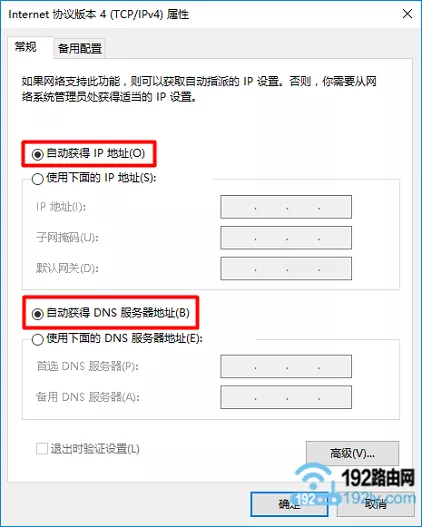 设置电脑的IP地址自动获取
设置电脑的IP地址自动获取
第三步,检查wifi设置URL
不同的wifi路由器有不同的设置URL;所以你需要先搞清楚自己的wifi路由器的设置URL是什么。
查看方法:
wifi路由器底部,或者机身其他位置有贴纸;在这个贴纸中,可以查看这个wifi路由器的设置URL的信息,如下图所示。
 检查wifi路由器的设置URL注意:
检查wifi路由器的设置URL注意:
一般标签中管理页面、路由器IP、登录地址、登录IP等选项后面的信息就是这个wifi路由器的设置URL。
第四步、进入wifi设置界面
在电脑中打开浏览器,在浏览器中输入wifi路由器的设置URL,打开设置页面。
提示:
请在浏览器顶部显示网址的位置,输入wifi路由器的设置网址,打开设置页面。
不要在百度、360、搜索等搜索框输入。您无法打开管理页面。
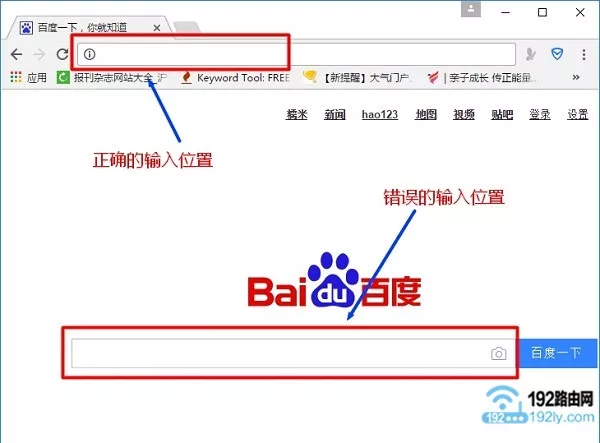 浏览器,正确输入wifi设置URL的位置1。如果你的wifi路由器是第一次设置;那么系统一般会提示你为wifi路由器设置一个“管理员密码”(登录密码),如下图所示。
浏览器,正确输入wifi设置URL的位置1。如果你的wifi路由器是第一次设置;那么系统一般会提示你为wifi路由器设置一个“管理员密码”(登录密码),如下图所示。
 进入wifi设置界面2。如果你的wifi路由器之前已经设置好了,会出现一个询问“管理员密码”(登录密码)的页面,如下图所示。
进入wifi设置界面2。如果你的wifi路由器之前已经设置好了,会出现一个询问“管理员密码”(登录密码)的页面,如下图所示。
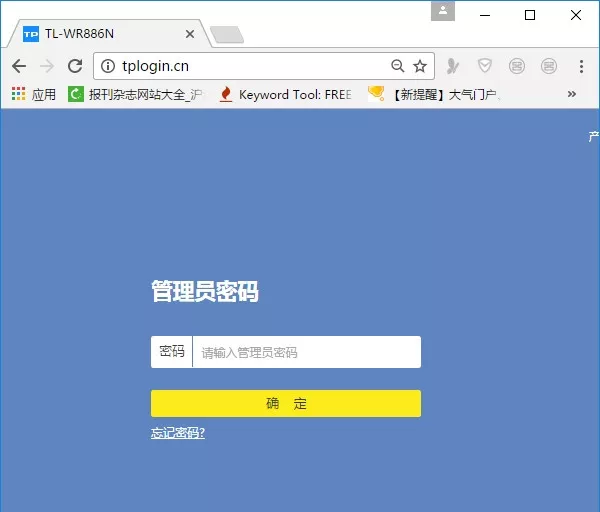 输入管理员密码,登录wifi管理界面。此时需要输入wifi路由器的管理员密码(登录密码)才能进入设置页面。
输入管理员密码,登录wifi管理界面。此时需要输入wifi路由器的管理员密码(登录密码)才能进入设置页面。
重要提示:
如果忘记了wifi路由器的管理员密码(登录密码),就无法进入wifi设置页面。
解决方案:
将您的wifi路由器恢复到出厂设置,然后重置互联网接入、无线名称和密码。
如果您不知道如何将wifi路由器恢复到出厂设置,可以阅读以下教程:
如何恢复无线路由器的出厂设置?
如果wifi路由器恢复出厂设置,不知道怎么重置上网,无线名称,无线密码。您可以阅读以下教程:
无线路由器设置步骤的详细说明(计算机版本)
如何为手机设置无线路由器?
如何用手机APP客户端设置路由器?
相关文章:
wifi路由器的使用
如何用路由器连接别人的wifi?
没有电脑怎么改wifi密码?
如何用手机设置wifi路由器?
如何重置wifi密码?
原创文章,作者:路由器问题,如若转载,请注明出处:https://www.224m.com/168714.html

